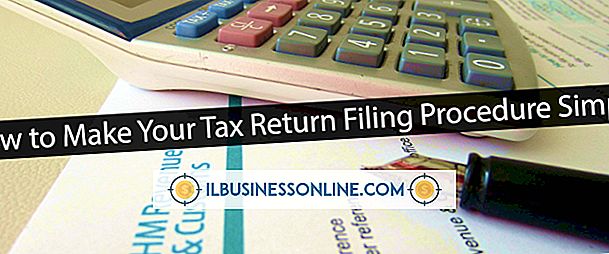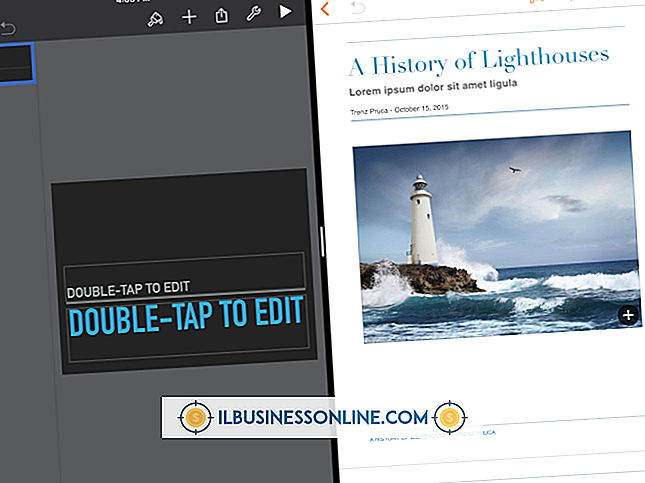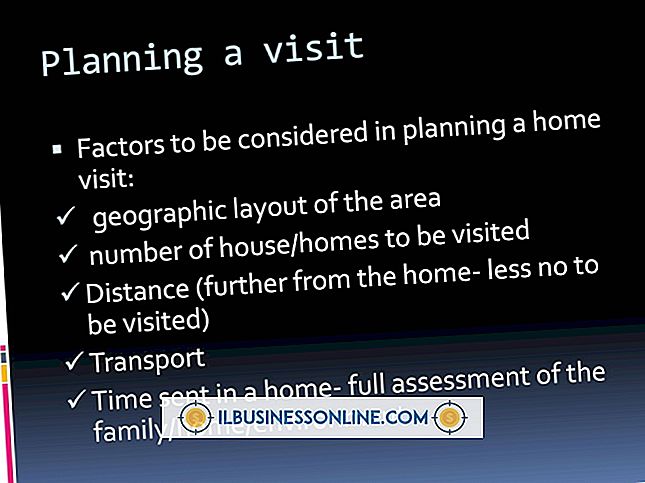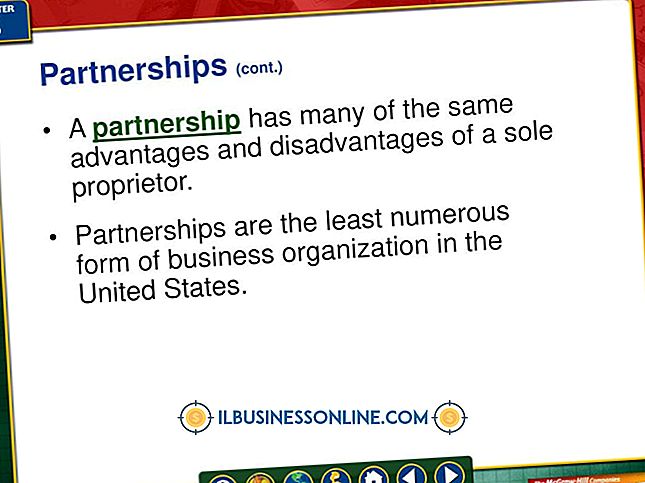एक्सेल स्प्रेडशीट में टेक्स्ट को फॉर्मेट कैसे करें

एक्सेल की पाठ प्रारूपण क्षमताएं आपके वित्तीय, सांख्यिकीय या वैज्ञानिक स्प्रेडशीट गणनाओं के परिणामों को अधिक एस्थेटिक रूप से मनभावन और आसानी से अनुसरण कर सकती हैं। आप पूर्वनिर्धारित फ़ॉन्ट परिवारों, रंग योजनाओं और पाठ भरण प्रभावों के साथ कई एक्सेल विषयों में से एक का उपयोग कर सकते हैं और उन्हें पूरे स्प्रेडशीट पर लागू कर सकते हैं। आप एक्सेल के "होम" टैब रिबन में "फ़ॉन्ट समूह" विकल्पों का उपयोग करके व्यक्तिगत कोशिकाओं की पाठ शैली में असतत बदलाव भी कर सकते हैं।
थीम्स का उपयोग कर स्वरूपण
1।
एक्सेल लॉन्च करें। उस एक्सेल वर्कशीट को खोलें जिसे आप प्रारूपित करना चाहते हैं।
2।
"पेज लेआउट" टैब पर क्लिक करें।
3।
"थीम्स" आइकन पर क्लिक करें। सूची में से एक विषय चुनें और क्लिक करें।
4।
उस सेल के अंदर क्लिक करें जिसे आप प्रारूपित करना चाहते हैं। माउस को राइट-क्लिक करें और "स्वरूप कक्ष" मेनू विकल्प चुनें।
5।
"स्वरूप कक्ष" संवाद बॉक्स के "फ़ॉन्ट" टैब पर क्लिक करें। फोंट की सूची के माध्यम से स्क्रॉल करें। उस फ़ॉन्ट के नाम पर क्लिक करें जिसका आप उपयोग करना चाहते हैं।
6।
"फ़ॉन्ट शैली" बॉक्स से एक शैली पर क्लिक करें।
7।
"आकार" ड्रॉप-डाउन सूची बॉक्स से आपको आवश्यक आकार फ़ॉन्ट पर क्लिक करें। उस टेक्स्ट रंग का चयन करें जिसका आप उपयोग करना चाहते हैं।
8।
"रंग सूची बॉक्स" में नीचे तीर पर क्लिक करें।
9।
जब आप अपने पाठ की उपस्थिति से संतुष्ट हों तो "ओके" बटन पर क्लिक करें।
घर रिबन फ़ॉन्ट समूह का उपयोग करें
1।
एक्सेल लॉन्च करें। उस एक्सेल वर्कशीट को खोलें जिसे आप प्रारूपित करना चाहते हैं।
2।
"होम" टैब पर क्लिक करें।
3।
उस सेल के अंदर क्लिक करें जिसे आप प्रारूपित करना चाहते हैं।
4।
"होम" रिबन पर फ़ॉन्ट ड्रॉप-डाउन सूची बॉक्स पर क्लिक करें। उस फ़ॉन्ट शैली पर क्लिक करें जिसका आप उपयोग करना चाहते हैं।
5।
फ़ॉन्ट आकार ड्रॉप-डाउन सूची बॉक्स पर क्लिक करें और बड़े या छोटे फ़ॉन्ट आकार पर क्लिक करें।
6।
टेक्स्ट रंग बदलने के लिए पेंट बाल्टी आइकन के दाईं ओर "A" आइकन पर क्लिक करें।
टिप
- आप "थीम" आइकन के दाईं ओर आइकन पर क्लिक करके पूर्वनिर्धारित विषयों के लिए रंग, फ़ॉन्ट परिवार और पाठ भरण प्रभाव को बदल सकते हैं। जब तक आप वर्कशीट के लिए वर्तमान विषय को सक्रिय रखते हैं तब तक ये परिवर्तन अच्छे हैं। आप एक नए थीम नाम के तहत अपने परिवर्तनों को सहेज सकते हैं और भविष्य में स्प्रैडशीट के साथ पुन: उपयोग कर सकते हैं।
चेतावनी
- Excel का Windows Live ऑनलाइन संस्करण आपके द्वारा Excel के डेस्कटॉप संस्करण के साथ किए गए विषय परिवर्तनों को पहचान और लागू करेगा। हालाँकि, आप उन्हें संपादित नहीं कर सकते हैं या उन्हें विभिन्न विषयों के साथ बदल सकते हैं। आप अभी भी "होम" रिबन विकल्पों का उपयोग करके अपने पाठ को ऑनलाइन प्रारूपित कर सकते हैं।